
Mada ya usajili ni seti ya data maalum ambayo inakuwezesha kubadilisha muonekano wa interface ya mfumo wa uendeshaji. Hizi zinaweza kuwa udhibiti, icons, wallpapers, madirisha, cursors na vipengele vingine vya kuona. Katika makala hii tutazungumzia jinsi ya kufunga mada kama hiyo kwenye kompyuta inayoendesha Windows 7.
Ufungaji wa mada kwenye Windows 7.
Katika matoleo yote ya kushinda 7, isipokuwa mwanzo na nyumbani msingi, kuna kazi ya mabadiliko ya mada. Kizuizi cha mipangilio sahihi kinachoitwa "kibinafsi" na kwa default kinajumuisha chaguzi kadhaa za kubuni. Hapa pia inawezekana kuunda mandhari yako mwenyewe au kupakua mfuko kutoka kwenye tovuti rasmi ya msaada wa Microsoft.
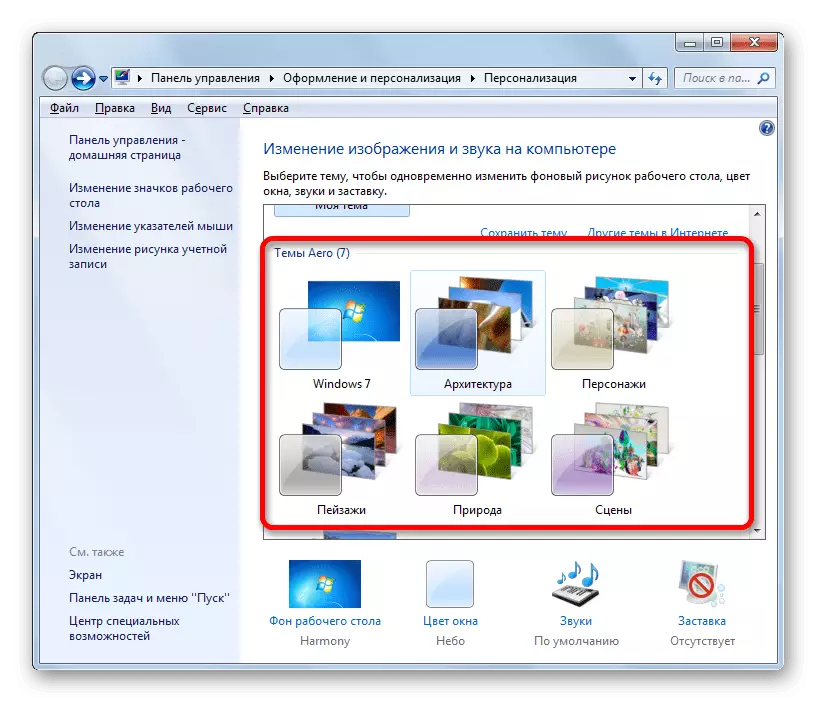
Soma zaidi: Badilisha mandhari ya usajili katika Windows 7
Unapotumia mbinu zilizoonyeshwa kwenye makala hapo juu, unaweza kubadilisha vipengele vingine au kupata mada rahisi kwenye mtandao. Tutakwenda zaidi na kuzingatia uwezekano wa kufunga mada ya desturi iliyoundwa na wapendaji. Kuna aina mbili za vifurushi vya kubuni. Ya kwanza ina faili tu zinazohitajika na zinahitaji mwongozo. Ya pili ni vifurushi katika wasanidi maalum au kumbukumbu kwa ajili ya ufungaji moja kwa moja au nusu moja kwa moja.
Maandalizi
Ili kuanza kazi, tunahitaji kufanya maandalizi madogo - kupakua na kufunga programu mbili zinazokuwezesha kutumia mada ya tatu. Huu ni mabadiliko ya mandhari-changer na ya kila mahali patcher.
Kumbuka Kwamba shughuli zote zinazofuata, ikiwa ni pamoja na ufungaji wao wenyewe, unafanya hatari yako mwenyewe. Hii ni kweli hasa kwa watumiaji wa Assemblies ya Pirate "Saba".
Pakua Changer ya Mandhari ya Mandhari.
Pakua Universal Theme Patcher.
Kabla ya kuanza ufungaji, unahitaji kuunda hatua ya kurejesha, kama faili za mfumo zitabadilishwa, ambazo zinaweza kusababisha kuanguka kwa "Windows". Hatua hii itasaidia kurudi utendaji wake katika tukio la jaribio lisilofanikiwa.
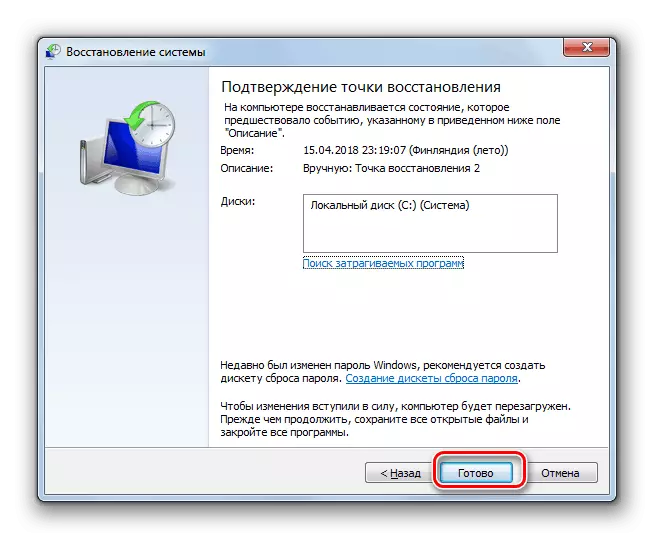
Soma zaidi: Marejesho ya mfumo katika Windows 7
- Ondoa kumbukumbu zinazosababisha kutumia 7-zip au winrar.

- Tunafungua folda na mandhari ya rasilimali-chan na kukimbia faili inayohusiana na kutokwa kwa OS yetu kwa niaba ya msimamizi.

Chaguo 1: Pakiti za ngozi za ngozi
Hii ndiyo chaguo rahisi. Mfuko huu wa kubuni ni kumbukumbu iliyo na data muhimu na mtayarishaji maalum.
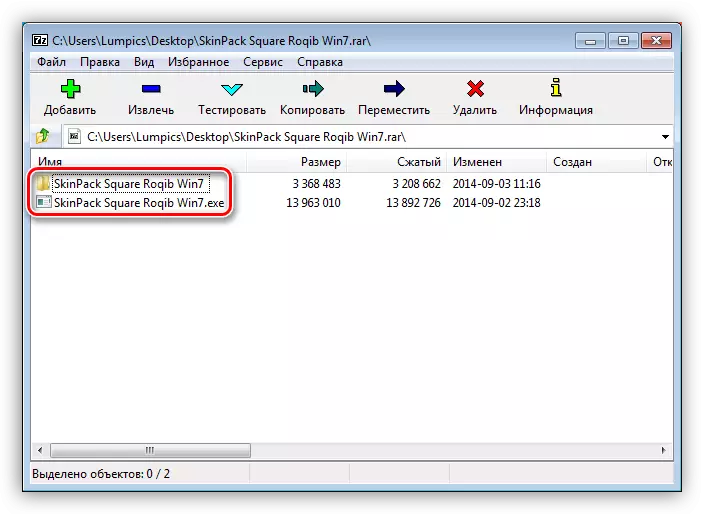
- Maudhui yote yanakuja kwenye folda tofauti na kukimbia faili na ugani wa EXE kwa niaba ya msimamizi.
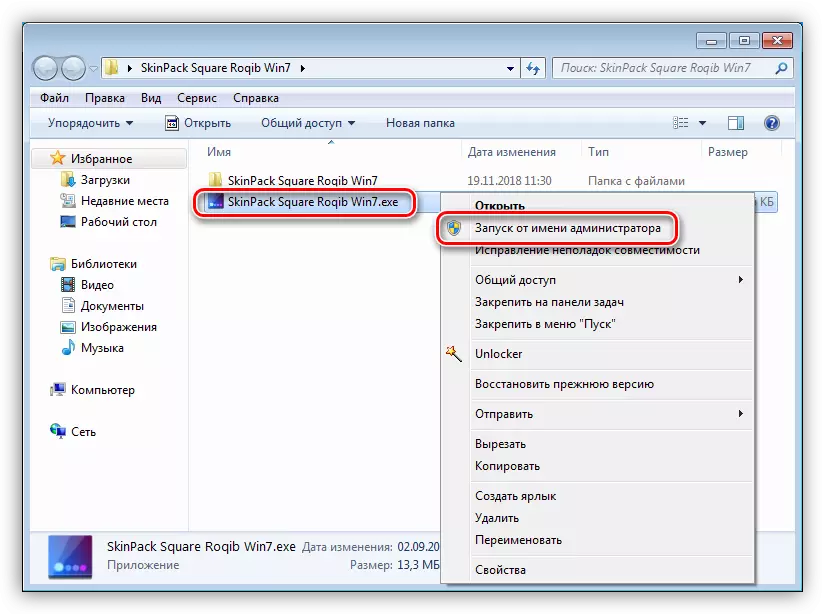
- Tunasoma habari katika dirisha la kuanzia na bonyeza "Next".

- Tunaweka sanduku la kupitishwa kwa kupitishwa kwa leseni na waandishi wa "Next" tena.
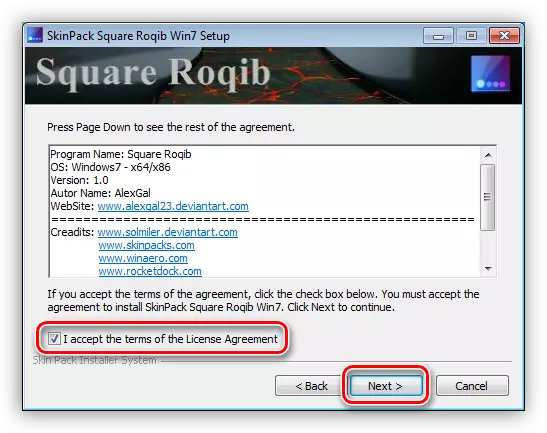
- Dirisha lifuatayo lina orodha ya vitu vinavyowekwa. Ikiwa una mpango wa kukamilisha kuonekana kwa kuonekana, basi daws zote zimeachwa mahali. Ikiwa kazi ni kubadili tu, kwa mfano, mada, Ukuta au cursors, kisha kuondoka bendera tu karibu na nafasi hizi. Pointi "Kurejesha Point" na "UxTheme" lazima kubaki alama yoyote. Mwishoni mwa kuweka, bofya "Sakinisha".
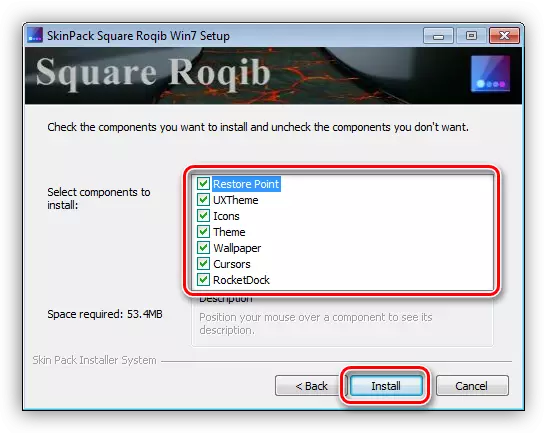
- Baada ya mfuko umewekwa kikamilifu, bofya "Next".

- Weka upya PC kwa kutumia installer au manually.

Ili kurudi kuonekana kwa vipengele, ni ya kutosha kufuta mfuko kama programu ya kawaida.

Soma zaidi: Kufunga na kufuta mipango katika Windows 7
Chaguo 2: Packages 7SP.
Njia hii inamaanisha matumizi ya programu nyingine ya msaidizi - 7TSP GUI. Vifurushi kwa ajili ya ugani 7TSP, 7Z au ZIP.
Pakua 7TSP GUI.
Usisahau kuunda hatua ya kurejesha mfumo!
- Fungua kumbukumbu na programu iliyopakuliwa na uondoe faili pekee wakati wowote unaofaa.
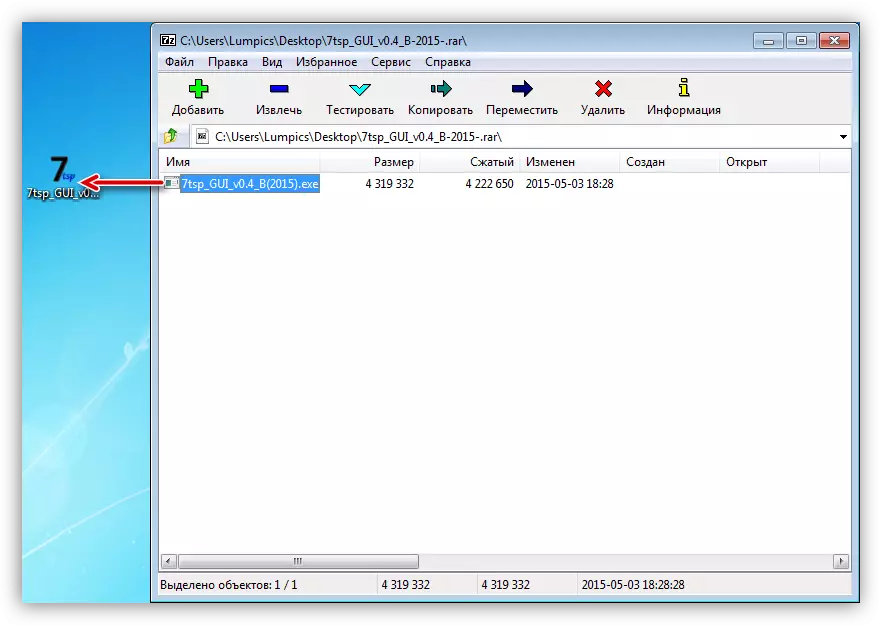
- Kukimbia kwa niaba ya msimamizi.
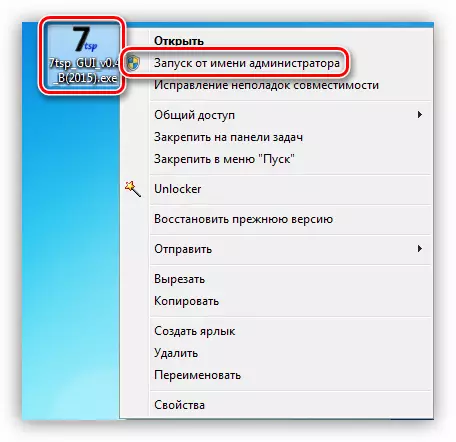
- Bofya kifungo cha kuongeza cha mfuko mpya.
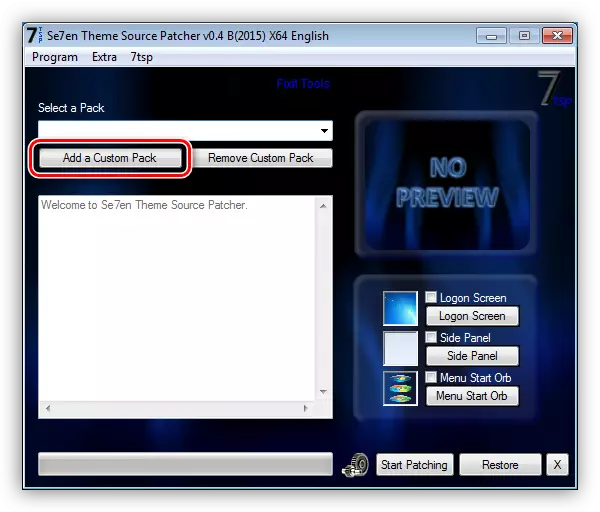
- Tunapata kumbukumbu na mandhari, pia kabla ya kubeba kutoka kwenye mtandao, na bofya "Fungua".
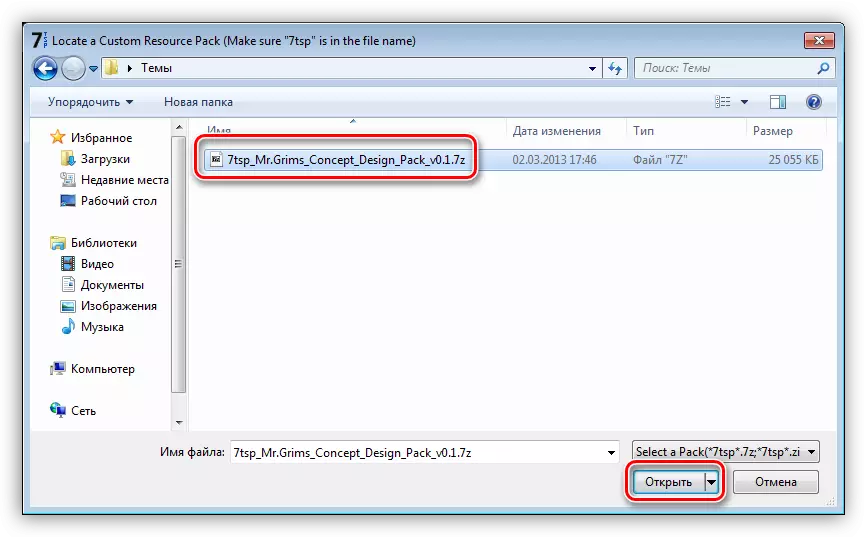
- Kisha, ikiwa inahitajika, onyesha kama kutatua mpango wa kubadili skrini ya kuwakaribisha, jopo la upande wa "Explorer" na kifungo cha "Mwanzo". Hii imefanywa kwa bendera upande wa kulia wa interface.
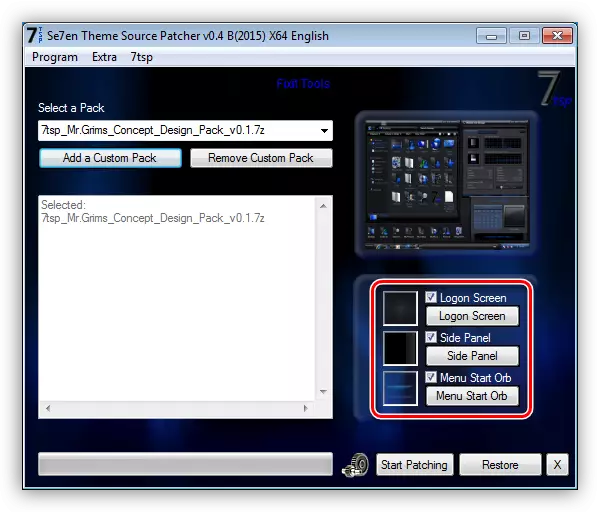
- Tumia ufungaji na kifungo kilichoonyeshwa kwenye skrini hapa chini.
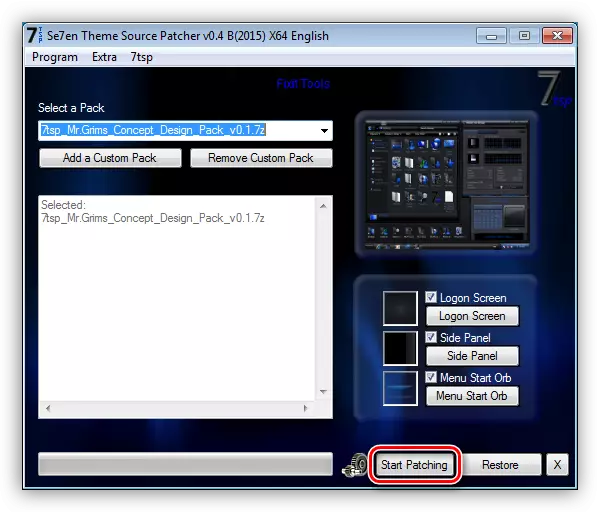
- 7TSP itaonyesha dirisha na orodha ya shughuli zinazoja. Hapa bonyeza "Ndiyo."

- Tunasubiri kukamilika kwa ufungaji, wakati ambapo kompyuta itahitaji kuanzisha upya, na, wakati mwingine, mara mbili.
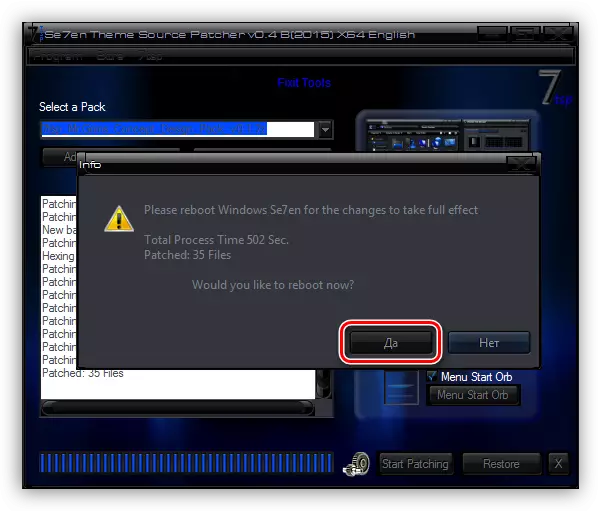
Unaweza kurudi kila kitu "kama" kwa kutumia hatua ya kurejesha iliyopangwa. Wakati huo huo, baadhi ya icons inaweza kubaki sawa. Ili kuondokana na tatizo hili, fungua "mstari wa amri" na ufuate foleni ya amri
Taskkill / F / Im Explorer.exe.
DEL / A "C: \ Watumiaji \ LUMPICS \ AppData \ Mitaa \ iconcache.db"
Anza Explorer.exe.
Hapa, "C:" - Barua ya barua ya barua, "Lucpics" - jina la akaunti yako kwenye kompyuta. Amri ya kwanza inaacha "Explorer", pili inafuta faili iliyo na cache ya icons, na ya tatu huanza Explorer.exe tena.
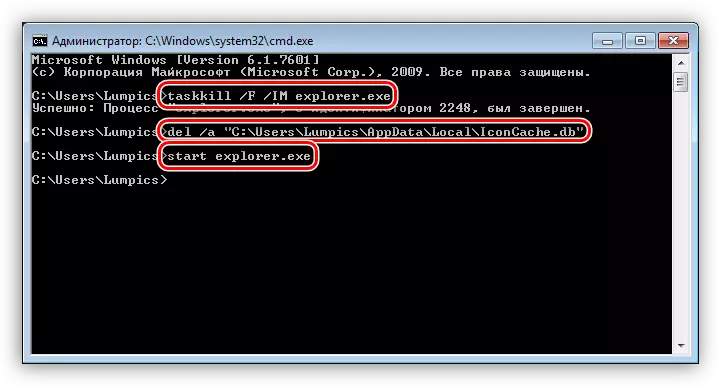
Soma zaidi: Jinsi ya kufungua "mstari wa amri" katika Windows 7
Chaguo 3: Ufungaji wa Mwongozo
Chaguo hili linamaanisha harakati za mwongozo wa faili zinazohitajika kwenye folda ya mfumo na uingizwaji wa rasilimali za mwongozo. Mada kama hayo yanaongezewa kwenye fomu iliyowekwa na ni chini ya dondoo ya awali kwa saraka tofauti.
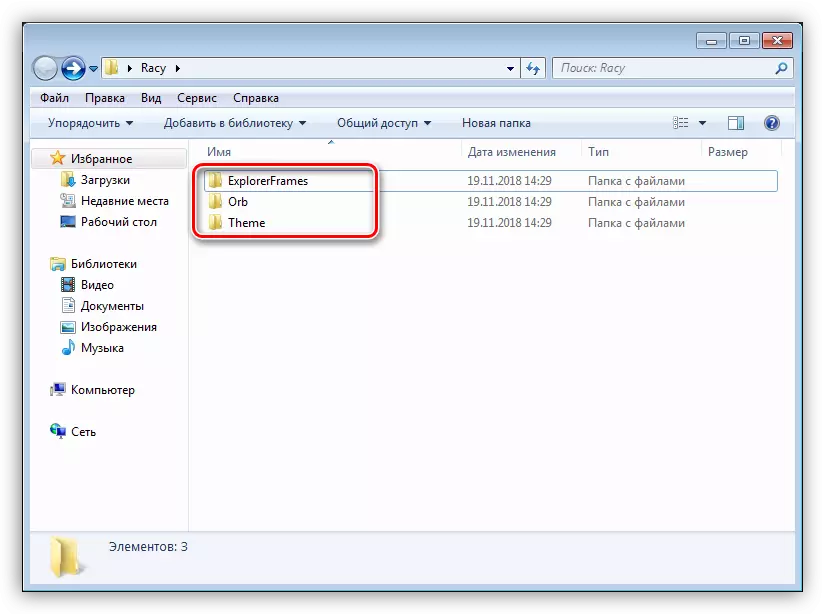
Nakili faili
- Awali ya yote, fungua folda ya "mandhari".
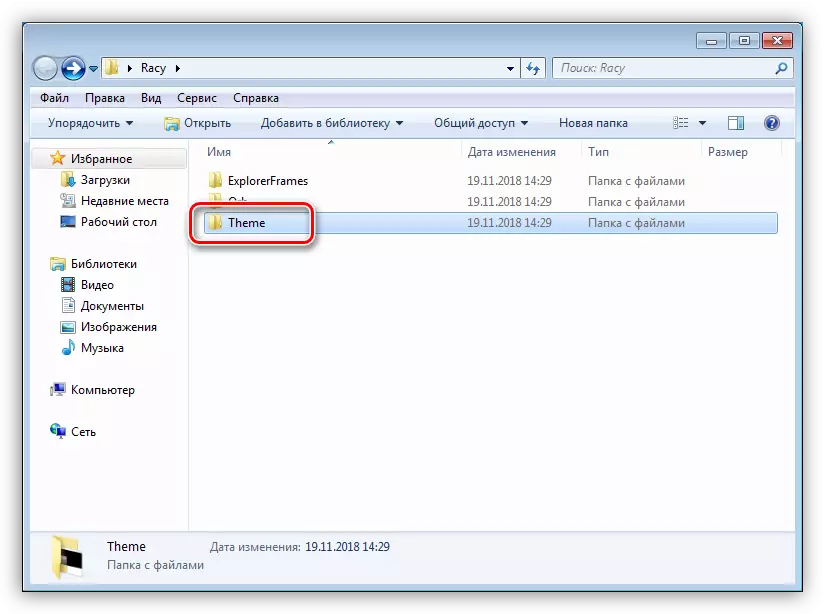
- Tunagawa na nakala nakala zake zote.

- Nenda kupitia njia inayofuata:
C: \ Windows \ Rasilimali \ Mandhari.
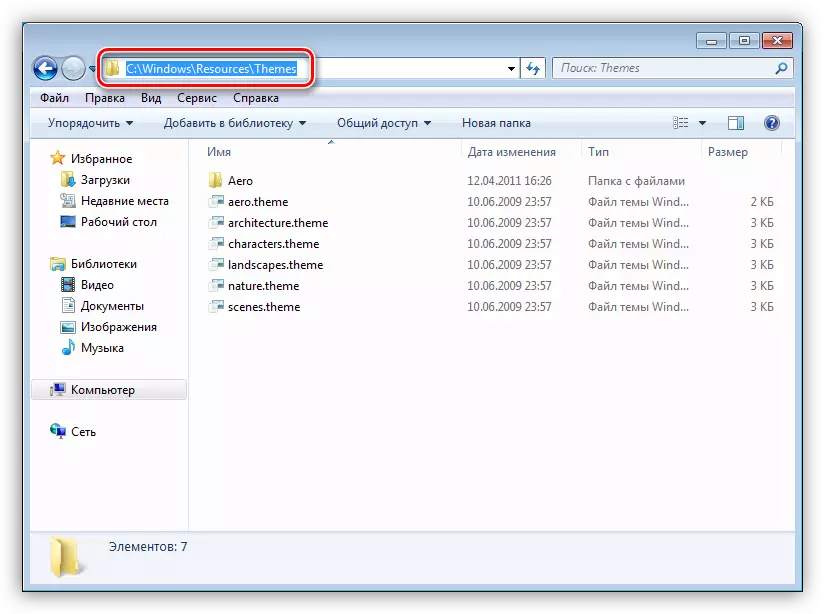
- Ingiza faili zilizochapishwa.
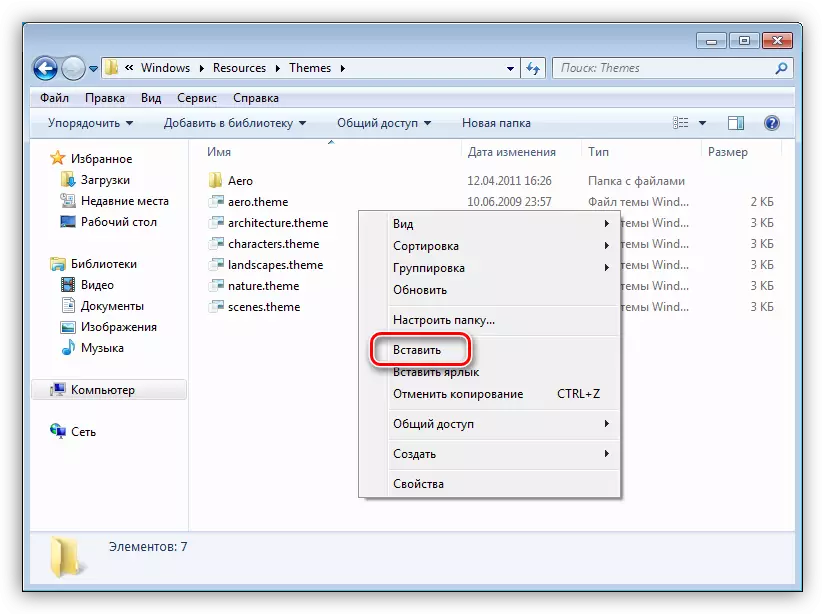
- Hii ndiyo inapaswa kutokea:
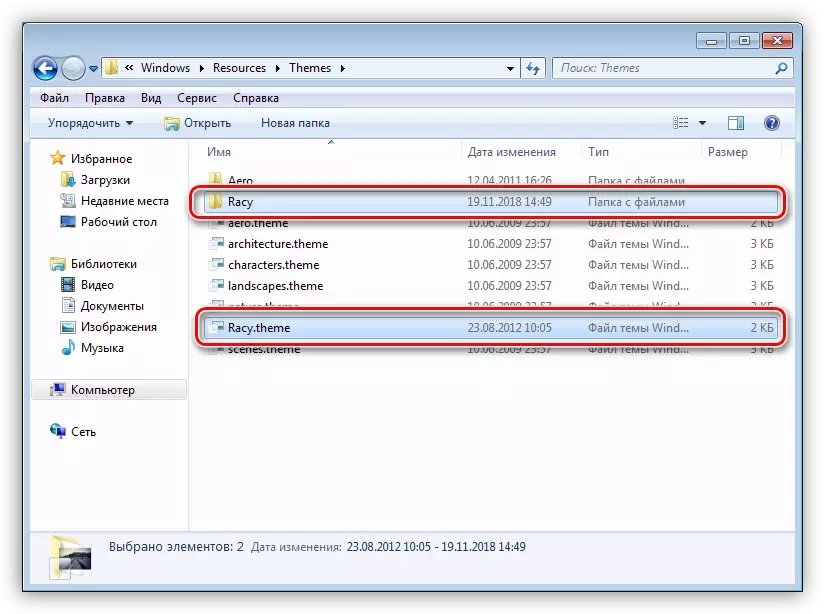
Tafadhali kumbuka kuwa katika hali zote na yaliyomo ya folda hii ("Mandhari", katika mfuko uliopakuliwa) hauhitaji kitu kingine chochote.
Kubadilisha faili za mfumo
Ili uweze kuchukua nafasi ya faili za mfumo zinazohusika na udhibiti, unahitaji kupata haki za kubadili (kufuta, nakala, nk). Unaweza kufanya hivyo kwa kutumia matumizi ya kudhibiti.
Pakua udhibiti
ATTENTION: Futa programu ya antivirus ikiwa hii imewekwa kwenye PC.
Soma zaidi:
Jinsi ya kujua ambayo antivirus imewekwa kwenye kompyuta
Jinsi ya kuzima antivirus.
- Ondoa yaliyomo kwenye kumbukumbu ya kupakuliwa kwenye saraka iliyoandaliwa.
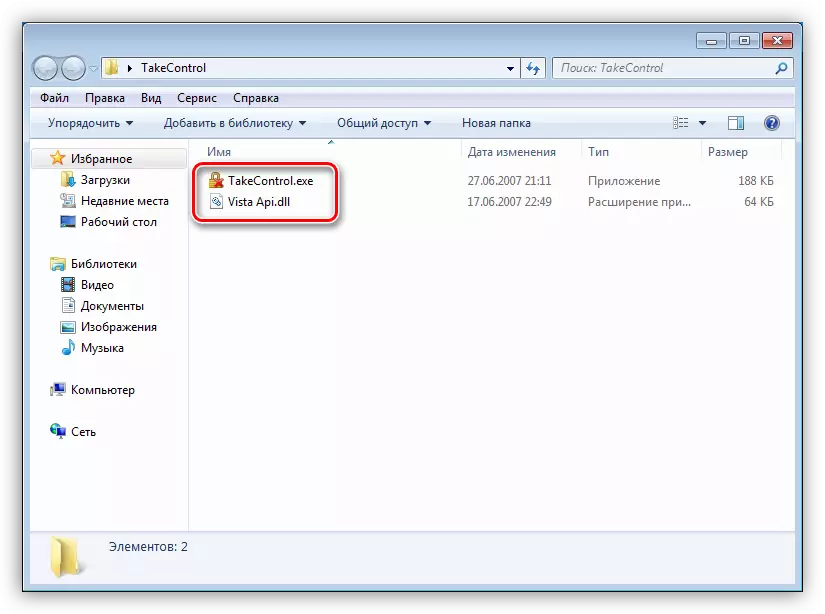
- Tumia matumizi kwa niaba ya msimamizi.
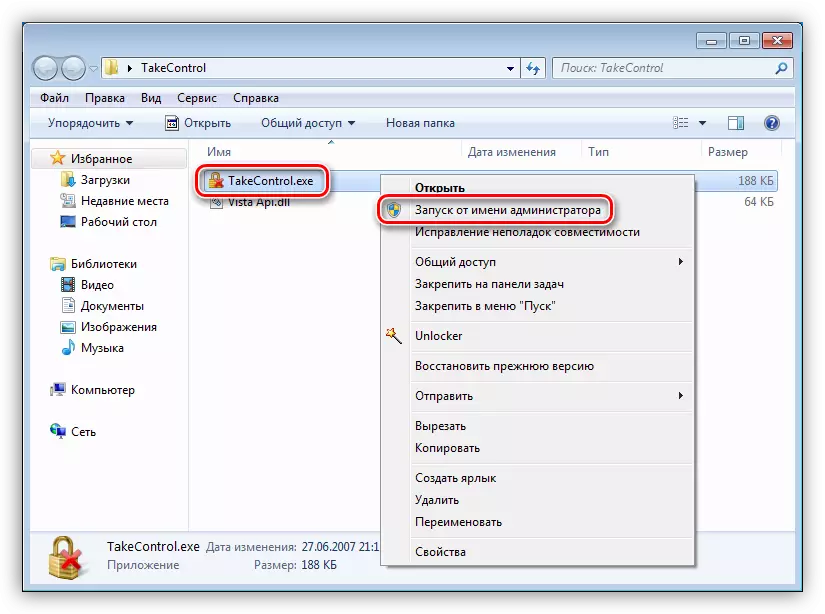
- Bofya kitufe cha "Ongeza".
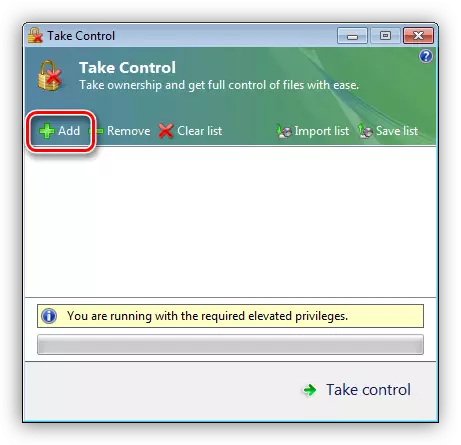
- Kwa mfuko wetu, unahitaji tu kuchukua nafasi ya faili ya ExplorerFrame.dll. Tunakwenda njiani
C: \ Windows \ System32.
Tunasisitiza na bonyeza "Fungua".
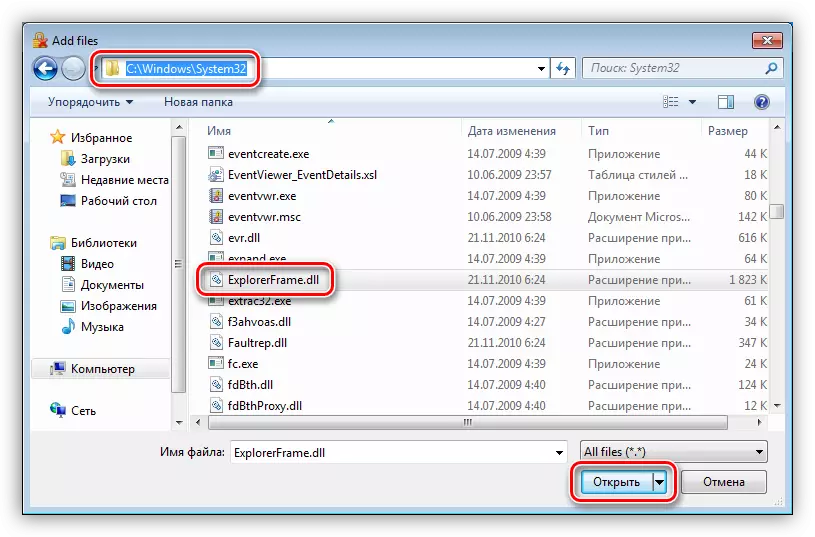
- Bonyeza kitufe cha "Chukua Udhibiti".

- Baada ya kufanya operesheni, utaratibu wa matumizi utatangazwa na kukamilika kwake kwa mafanikio.

Faili nyingine za mfumo zinaweza pia kuwa chini ya mabadiliko, kwa mfano, explorer.exe, shell32.dll, imres.dll, nk. Wote wanaweza kupatikana katika directories husika ya mfuko uliopakuliwa.
- Hatua inayofuata ni kuchukua nafasi ya faili. Tunaenda kwenye folda ya "ExplorerFrames" (katika pakiti iliyopakuliwa na iliyopakuliwa).
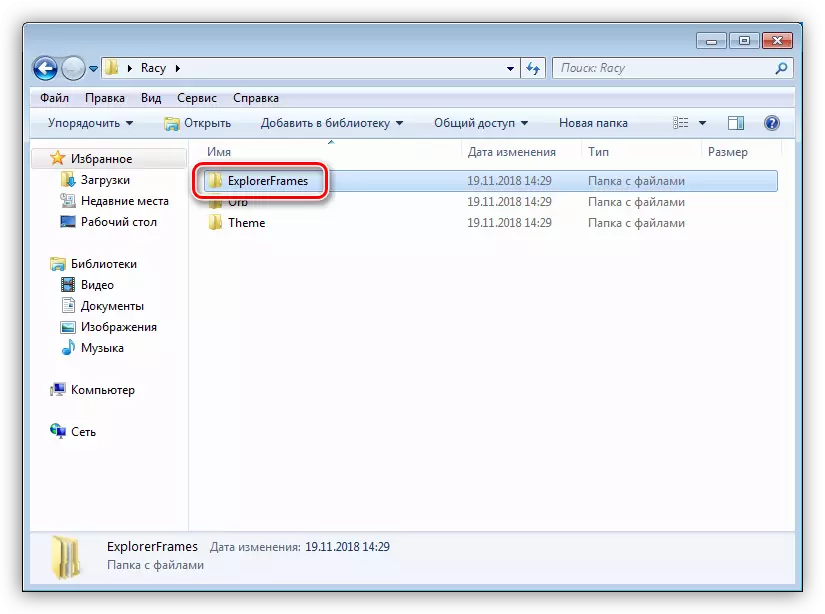
- Fungua saraka nyingine ikiwa iko sambamba na kidogo ya mfumo.

- Nakala faili ya ExplorerFrame.dll.

- Nenda kwenye anwani
C: \ Windows \ System32.
Tunapata faili ya awali na kuiita tena. Inashauriwa kuondoka jina kamili hapa, tu kuongeza ugani fulani kwa hiyo, kwa mfano, ".old".

- Ingiza hati iliyochapishwa.
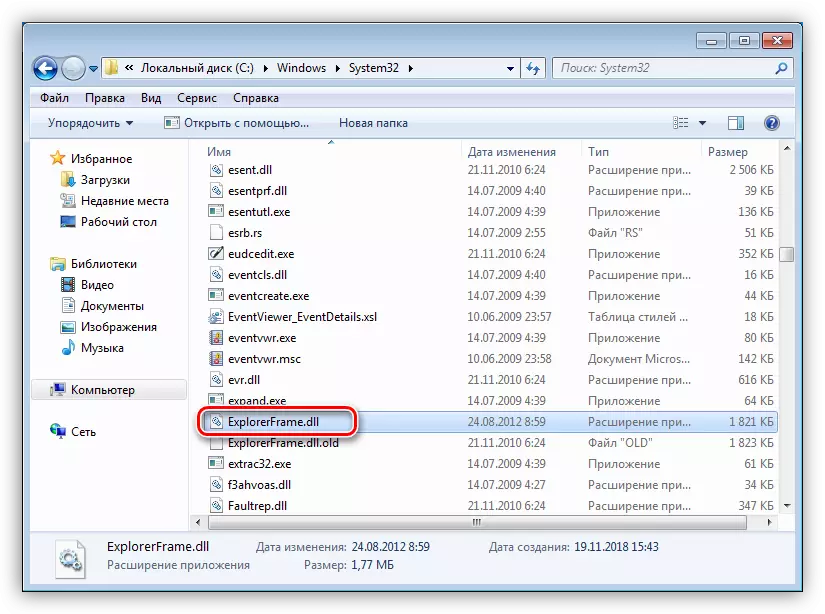
Unaweza kutumia mabadiliko kwa kupakia upya PC au "conductor" kama katika kitengo cha kurejesha katika aya ya pili, kutumia amri ya kwanza na ya tatu kwa upande wake. Mandhari iliyojulikana yenyewe inaweza kupatikana katika sehemu ya "Personalization".

Icons badala
Kawaida, vifurushi vile hazina icons, na lazima kupakuliwa na kuwekwa tofauti. Chini tunatoa kiungo kwa makala iliyo na maelekezo ya Windows 10, lakini yanafaa kwa "saba".
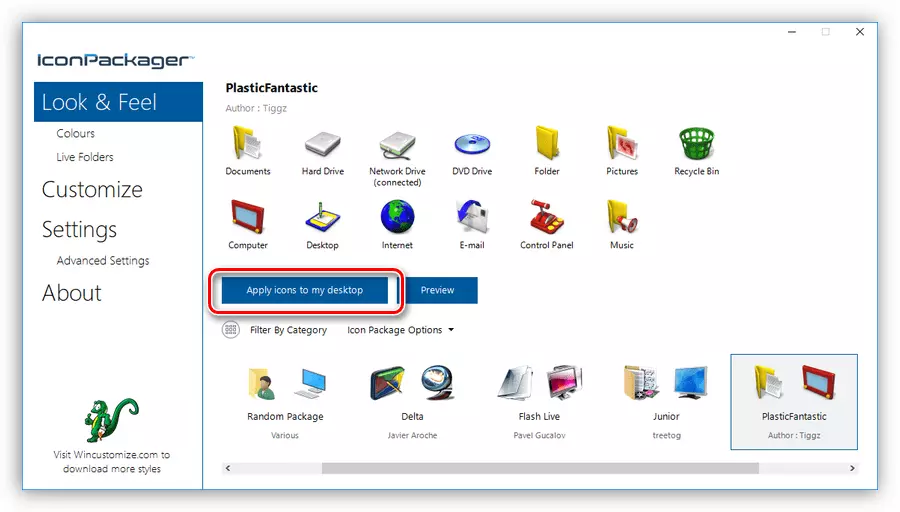
Soma zaidi: Weka icons mpya katika Windows 10.
Kubadilisha kitufe cha "Mwanzo ".
Pamoja na vifungo vya "Mwanzo", hali hiyo ni sawa na icons. Wakati mwingine tayari "wamewekwa" kwenye mfuko, na wakati mwingine wanahitaji kupakua na kuziweka.
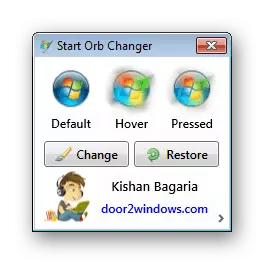
Soma zaidi: Jinsi ya kubadilisha kitufe cha "Mwanzo" kwenye Windows 7
Hitimisho
Kubadilisha mada ya kubuni ya Windows ni biashara yenye kuvutia sana, lakini inahitaji huduma kutoka kwa mtumiaji. Hakikisha kwamba faili zote zinawekwa kwenye folda zinazofaa, na pia usisahau kuunda pointi za kupona ili kuepuka matatizo tofauti kwa njia ya kushindwa au kupoteza kamili ya utendaji wa mfumo.
- Maudhui yote yanakuja kwenye folda tofauti na kukimbia faili na ugani wa EXE kwa niaba ya msimamizi.
